Эта статья предназначена для людей с нарушениями зрения или с когнитивными нарушениями, использующих программы чтения с экрана, например Экранный диктор корпорации Microsoft, JAWS или NVDA с продуктами Microsoft 365. Эта статья входит в набор содержимого поддержки средства чтения с экрана Microsoft 365, где содержатся дополнительные сведения о специальных возможностях в наших приложениях. Общие справочные сведения доступны на главной странице службы поддержки Майкрософт.
Используйте Skype для бизнеса с помощью клавиатуры и экранного диктора, встроенного в Windows средства чтения с экрана, чтобы открыть доступ к экрану аудитории на собрании. Вы можете предоставить общий доступ ко всему экрану (общий доступ к рабочему столу), если вы хотите отобразить действия в нескольких программах, или вы можете предоставить общий доступ к одной программе (совместное использование окна), если вам нужно только показать только одну программу или группу файлов, и не хотите, чтобы люди могли видеть другие данные на компьютере.
*Как показать рабочий стол через скайп*
Для демонстрации содержимого вам нужно быть выступающим на собрании Skype для бизнеса. Если эта возможность вам недоступна, попросите одного из выступающих предоставить вам доступ выступающего.
- Новые возможности Microsoft 365 становятся доступны подписчикам Microsoft 365 по мере выхода, поэтому в вашем приложении эти возможности пока могут отсутствовать. Чтобы получать новые возможности быстрее, станьте участником программы предварительной оценки Office.
- В этой статье предполагается, что вы используете экранный диктор — средство чтения с экрана, встроенное в Windows. Дополнительные сведения об использовании экранного диктора см. в статье Полное руководство по использованию экранного диктора.
- В этой статье также рассматриваются функциональные возможности JAWS. Дополнительные сведения о JAWS для Windows см. в кратком руководстве по началу работы с JAWS для Windows.
- Перечень сочетаний клавиш см. в статье Сочетания клавиш в Skype для бизнеса.
- В этой статье предполагается, что вы используете данное приложение на компьютере. На телефоне или планшете с Windows некоторые команды навигации и жесты могут отличаться.
В этом разделе
- Использование панели инструментов общего доступа
- Демонстрация экрана или программы
Использование панели инструментов общего доступа
При демонстрации экрана или программы Skype для бизнеса отображает панель инструментов вверху экрана с кнопками для управления общим доступом. На панели инструментов общего доступа можно делать следующее.
- Предоставить управление рабочим столом другим пользователям собрания или запретить его, если у кого-то уже есть права на управление.
- Остановить демонстрацию экрана или программы.
- Закрепить панель инструментов, чтобы сделать ее всегда видимой.
- Чтобы переместить фокус клавиатуры на панель инструментов, нажмите клавиши CTRL+SHIFT+ПРОБЕЛ.
- Для перемещения между элементами на панели инструментов нажмите клавишу TAB. Вы услышите, как средство чтения с экрана объявит элемент.
- Чтобы выбрать параметр на панели инструментов, нажмите клавишу ВВОД.
- Чтобы переключить фокус обратно на окно звонка или собрания, нажмите клавишу ESC.
Демонстрация экрана или программы
Примечание: Для демонстрации содержимого вам нужно быть выступающим на собрании Skype для бизнеса. Если эта возможность вам недоступна, попросите одного из выступающих предоставить вам доступ выступающего.
Как показать рабочий стол в SKYPE | Демонстрация экрана в скайп
Совет: При демонстрации рабочего стола все участники собрания смогут видеть любые ваши программы, файлы и уведомления. Перед началом демонстрации сверните или закройте те программы, которые другим участникам не следует видеть.
Совет: При демонстрации одной программы состояние Skype для бизнеса изменяется на Участвует в конференции. Во время демонстрации рабочего стола состояние изменяется на Презентация, а мгновенные сообщения и звонки не поступают.
- Для перемещения по элементам управления в окне чата или собрания нажимайте клавишу TAB, пока не услышите: «Кнопка «Начать демонстрацию», демонстрация содержимого».
- Чтобы открыть меню Демонстрация содержимого, нажмите клавишу ПРОБЕЛ. Вы услышите: «Демонстрация рабочего стола».
- Чтобы показать все содержимое рабочего стола всем участникам собрания, нажмите клавишу ВВОД.
- Если вы услышите «Окно Skype для бизнеса, кнопка «Отмена»», появится следующее уведомление: «Обратите внимание, пользователи смогут увидеть все, что появится на мониторе».
- Если вы не хотите, чтобы это уведомление появлялось при каждой демонстрации, нажимайте клавишу TAB, пока не услышите «Флажок снят, больше не показывать, флажок», и нажмите клавишу ПРОБЕЛ.
- Чтобы начать демонстрацию экрана, нажимайте клавишу TAB, пока не услышите: «ОК, кнопка».
Все участники собрания смогут видеть содержимое рабочего стола полностью. Фокус возвратится в окно собрания Skype для бизнеса.
- Чтобы перейти к первой доступной для демонстрации программе, нажмите клавишу TAB. Вы услышите название программы.
- Чтобы прослушать доступные программы, нажимайте клавишу Стрелка влево или вправо. Когда вы услышите название программы, которую вы хотите показать, нажмите клавишу пробел. Кнопка » поделиться » теперь включена. После этого нажмите клавишу ВВОД. В этом случае программа будет предоставлена всем участникам звонка, а фокус вернется в окно собрания Skype для бизнеса.
Совет: Если при демонстрации отдельной программы поверх нее отображается окно собрания Skype для бизнеса, в ней отображается черный квадрат. Если вы используете несколько мониторов, попробуйте переместить окно собрания на дополнительный монитор так, чтобы оно не закрывало демонстрируемую программу.
Дополнительные сведения
Используйте Skype для бизнеса для Mac с клавиатурой и VoiceOver, встроенным в Mac OS средством чтения с экрана, чтобы поделиться экраном на собрании. Вы можете представить содержимое с компьютера Mac и эффективно получать свое сообщение.
- Новые возможности Microsoft 365 становятся доступны подписчикам Microsoft 365 по мере выхода, поэтому в вашем приложении эти возможности пока могут отсутствовать. Чтобы получать новые возможности быстрее, станьте участником программы предварительной оценки Office.
- Перечень сочетаний клавиш см. в статье Сочетания клавиш в Skype для бизнеса.
- В этой статье предполагается, что вы используете VoiceOver — средство чтения с экрана, встроенное в macOS. Дополнительные сведения об использовании VoiceOver см. в кратком руководстве по началу работы с VoiceOver.
- Чтобы демонстрировать свой экран на собрании Skype для бизнеса для Mac, вам нужно быть выступающим. Если эта функция отключена, попросите одного из выступающих предоставить и вам доступ в этом статусе.
- При демонстрации экрана все участники собрания смогут видеть любые ваши программы, файлы и уведомления. Перед началом демонстрации сверните или закройте те программы, которые другим участникам не следует видеть.
Демонстрация экрана
Примечание: Во время демонстрации ваше состояние в Skype для бизнеса для Mac изменяется на «Участвует в конференции», а мгновенные сообщения и звонки за пределами собрания по сети к вам не поступают.
- Присоединитесь к собранию по сети и нажмите клавиши CONTROL+COMMAND+S. Вы услышите: «Демонстрация экрана, окно, диалоговое окно системы. Сейчас выбран текстовый элемент».
- Во время демонстрации можно делать следующее.
- Чтобы переключиться в полноэкранный режим, нажмите CONTROL+OPTION+M, W. Затем нажимайте клавишу СТРЕЛКА ВНИЗ, пока не услышите «Переключиться в полноэкранный режим», после чего нажмите ПРОБЕЛ. Вы услышите: «Переключение в полноэкранный режим в Skype для бизнеса». Чтобы вернуться в обычный режим экрана, нажмите клавишу ESC.
- Чтобы скрыть активное окно, нажмите клавиши COMMAND+H.
- Чтобы восстановить скрытое окно, нажимайте клавиши COMMAND+TAB, пока не услышите название приложения.
- Чтобы перейти к панели Dock, нажмите клавиши CONTROL+OPTION+D. Вы услышите: «Dock, «.
- Чтобы закрыть активное окно, нажмите клавиши COMMAND+W.
- Чтобы остановить демонстрацию, нажмите клавиши CONTROL+COMMAND+S. Вы услышите: «Остановить демонстрацию».
Дополнительные сведения
Для демонстрации экрана в Skype для бизнеса можно использовать VoiceOver, встроенное средство чтения с экрана в iOS.
- Новые возможности Microsoft 365 становятся доступны подписчикам Microsoft 365 по мере выхода, поэтому в вашем приложении эти возможности пока могут отсутствовать. Чтобы получать новые возможности быстрее, станьте участником программы предварительной оценки Office.
- В этой статье предполагается, что вы используете VoiceOver — средство чтения с экрана, встроенное в iOS. Дополнительные сведения об использовании VoiceOver см. на странице Универсальный доступ в продуктах Apple.
- В этом разделе предполагается, что вы используете iPhone. На iPad некоторые команды навигации и жесты могут отличаться.
- Элементы пользовательского интерфейса, отображаемые при открытии Skype для бизнеса на вашем устройстве, и их расположение могут быть различными. В этом статье приведены примеры содержимого и элементов пользовательского интерфейса.
Демонстрация экрана
- Присоединение к собранию.
Совет: Дополнительные сведения о присоединении к собранию по сети см. в разделе Присоединение к собранию по сети в Skype для бизнеса с помощью средства чтения с экрана.
Примечание: Вы должны быть в собрании выступающим. Если вы — организатор собрания, то уже являетесь выступающим.
Примечание: Чтобы перейти к следующему слайду при показе презентации PowerPoint, проводите по экрану вправо, пока не услышите «Следующий слайд, кнопка», и затем коснитесь экрана дважды.
Дополнительные сведения
Используйте TalkBack, встроенное средство чтения с экрана в Android, для показа презентаций PowerPoint в собраниях Skype для бизнеса для Android. Вы не можете демонстрировать весь экран или содержимое других приложений.
- Новые возможности Microsoft 365 становятся доступны подписчикам Microsoft 365 по мере выхода, поэтому в вашем приложении эти возможности пока могут отсутствовать. Чтобы получать новые возможности быстрее, станьте участником программы предварительной оценки Office.
- В этой статье предполагается, что вы используете TalkBack — средство чтения с экрана, встроенное в Android. Дополнительные сведения об использовании TalkBack см. на странице Специальные возможности в Android.
- В этой статье предполагается, что вы используете данное приложение на телефоне с Android. На планшете с Android некоторые команды навигации и жесты могут отличаться.
- Откройте Skype для бизнеса для Android и при необходимости выполните вход.
Совет: Если вы не выходили из учетной записи в прошлый раз перед закрытием приложения Skype для бизнеса для Android, то при следующем запуске входить в нее будет не нужно. Справку по входу см. в разделе Выполнение основных задач в Skype для бизнеса с помощью средства чтения с экрана.
Примечание: Презентацию PowerPoint можно показывать в собраниях Skype для бизнеса для Android, однако эта функция недоступна в сеансах чата и голосовых или видеозвонках.
Дополнительные сведения
Техническая поддержка пользователей с ограниченными возможностями
Корпорация Майкрософт стремится к тому, чтобы все наши клиенты получали наилучшие продукты и обслуживание. Если у вас ограниченные возможности или вас интересуют вопросы, связанные со специальными возможностями, обратитесь в службу Microsoft Disability Answer Desk для получения технической поддержки. Специалисты Microsoft Disability Answer Desk знакомы со многими популярными специальными возможностями и могут оказывать поддержку на английском, испанском, французском языках, а также на американском жестовом языке. Перейдите на сайт Microsoft Disability Answer Desk, чтобы узнать контактные сведения для вашего региона.
Если вы представитель государственного учреждения или коммерческой организации, обратитесь в службу Disability Answer Desk для предприятий.
Примечание: Эта страница переведена автоматически, поэтому ее текст может содержать неточности и грамматические ошибки. Для нас важно, чтобы эта статья была вам полезна. Была ли информация полезной? Для удобства также приводим ссылку на оригинал (на английском языке).
Источник: support.microsoft.com
Как поделиться экраном в Skype для бизнеса в Windows 8
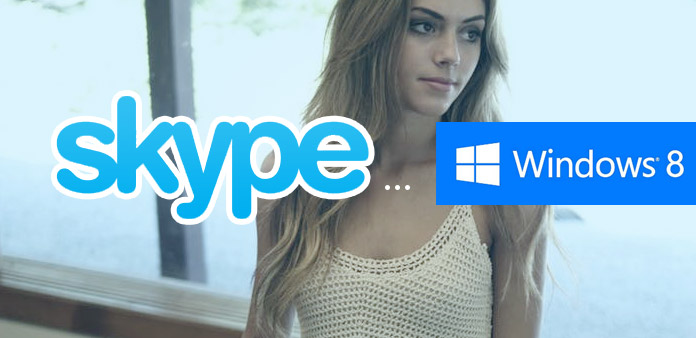
Skype — полезный инструмент общения, позволяющий людям делать онлайн-звонки очень удобным способом. Вы можете звонить международным звонкам группе людей, которые до 25 людей. Если вы хотите видеть друзей на дальнем расстоянии, которые не встречались в течение долгого времени, вы можете бесплатно совершать видеозвонки в Skype.
Бесплатный удобный способ общения в Интернете распространился по всему миру. Таким образом, Skype звонки не только происходят в нашей повседневной жизни, но и в коммерческой коммуникации. Что касается коммерческого бизнеса, то очень часто отправлять и обмениваться документами или PPT. Мудрый способ — предоставить общий доступ к экрану Skype для бизнеса, что позволяет избежать траты времени на отправку и получение файлов, особенно некоторые из них — большие файлы.
Часть 1. Экран Share на Skype для бизнеса в Windows 8.1
Использование Skype для совместного использования экранов в Windows 8 может быть отклонено из-за объявления о том, что Skype не работает в Windows 8 до января 12, 2016. Но пользователи все еще имеют 24 месяцев для обновления до Windows 8.1 для поддержки использования Skype. Иногда вы можете столкнуться с отключением экрана Skype, но есть много причин, о которых вам нужно подумать.
Например, обновляете ли вы последнюю версию Skype, подключение к Интернету или, возможно, вы просто не используете ни голосового вызова, ни видеовызов. Поскольку совместное использование экрана Skype работает только после того, как вы находитесь в режиме реального времени онлайн. Таким образом, вам нужно знать весь экран общего доступа в рабочих процессах Windows Windows 8.1, чтобы добиться успеха наконец.
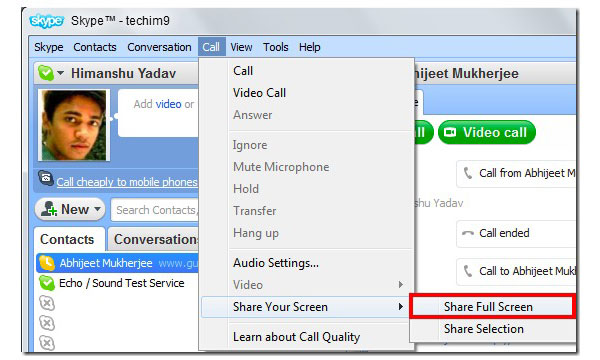
Часть 2. Поделитесь слайд-шоу PowerPoint в ситуации с несколькими мониторами
Давайте притворимся, что вам нужны встречи с группами людей, и вам нужно представить свой PPT всем. Вы можете совместно использовать экран в Skype для коммерческого использования, это означает, что вы являетесь монитором для отображения файлов PPT. Или вы можете выбрать лучший вариант, поделиться экранами Skype на Windows 8.1 с одним большим экранным устройством.
И затем, представите дополнительный монитор другим. Вы играете главную роль в совместном использовании экрана Skype для рабочего стола Windows для бизнеса. Вы можете оставить свой персональный компьютер вне представления перед большой группой людей. Итак, вот два способа совместного использования экрана на рабочем столе Skype.
Затем, если вам нужно поделиться другими файлами, перейдите на панель инструментов совместного доступа, а затем выберите «Дать контроль», чтобы открыть новые файлы. После этого коснитесь элемента управления Back Back для совместного использования экрана в Skype Windows 8.1.
Часть 3. Tipard Screen Capture — Запись видео в Windows
Что делать, если вам нужно делиться снимками экрана Skype для бизнеса из-за слишком большого количества людей, поэтому использование Skype напрямую не является разумным выбором. Более того, выбор захвата экрана для замены захвата экрана Skype, не работающего на компьютере с Windows, прост в эксплуатации для большинства людей.
Tipard Захват экрана может записывать видео с экрана, со звуком системы и микрофона. Таким образом, вы можете объяснять во время записи руководств на рабочем столе Windows. Или вы можете добавить фон для захвата экрана Skype на основе вашего исходного голоса. Tipard Screen Capture может записывать аудио и видео файлы в 100% качестве. Кроме того, вы также можете записывать видео.
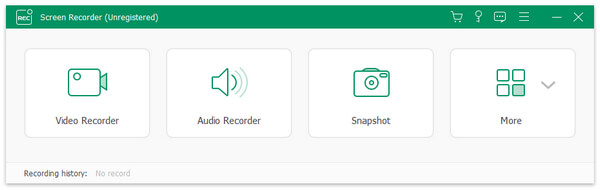
Установите Tipard Screen Capture на свой компьютер Windows, а затем перейдите на страницу «Запись видео и аудио».
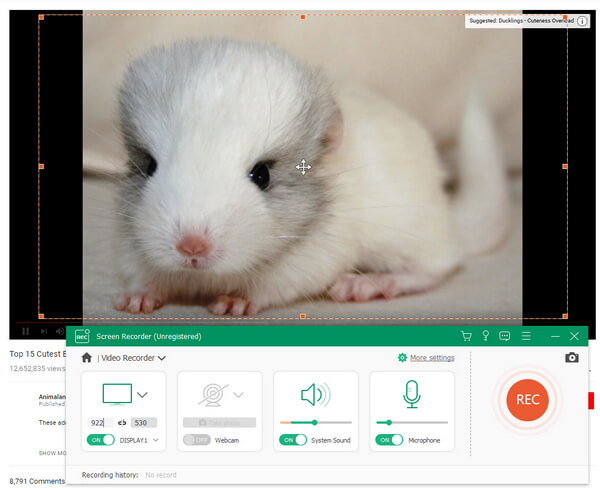
Выберите «Входы записи», будь то системное аудио или микрофон. А затем настройте размер экрана экрана Windows в полноэкранном режиме или в настройке. Выберите «Экранное устройство», «Захват рабочего стола» или включите веб-камеру.
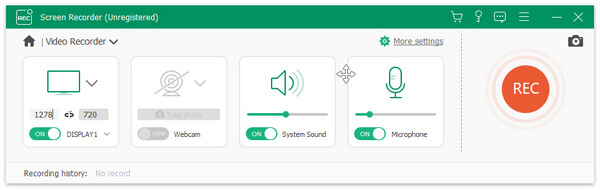
Нажмите значок REC красный, чтобы запустить общий экран в приложении Skype для Windows 8.1. Вы можете приостановить, возобновить и остановить в любое время.
Tipard Screen Capture предлагает таймер записи, который может спасти людей от длительного захвата экрана. Если вам нужно указать важные клавиши во время захвата видео, вы можете использовать эффекты курсора для акцента. Есть много эффектов курсора, которые вы можете выбрать, выделить курсор, изменить цвет курсора и т. Д. Чтобы предотвратить запись чего-то неподходящего для совместного использования экрана экрана Skype для бизнеса, функция предварительного просмотра позволяет вам подробно проверить.
Вам могут понравиться эти статьи
![]()
Нажмите здесь, чтобы присоединиться к обсуждению и поделиться своими комментариями

Как поделиться экраном в Skype для бизнеса в Windows 8
Источник: ru.tipard.com
Как включить демонстрацию экрана в Скайпе
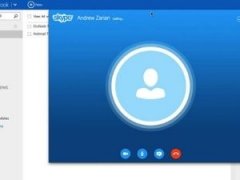
Скайп часто используют не только для личного общения, но и для работы. А в процессе реализации разных проектов у участников команды то и дело возникает необходимость показывать собеседнику свой экран, чтобы что-то объяснить или проиллюстрировать. О том, что нужно знать, чтобы успешно сделать демонстрацию экрана в Скайпе, мы поговорим в этой статье.
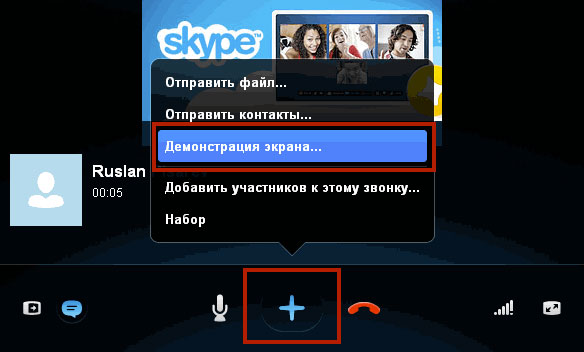
Как показать свой экран?
Прежде чем искать, на какую кнопку нажать, чтобы показать экран в Скайпе, запомните одну важную вещь: трансляция возможна только во время голосового или видеозвонка. Это логично: вряд ли кому-то нужно показывать, что происходит у него в компьютере, не давая при этом никаких объяснений. Однако если вы выберете любого собеседника в списке контактов и нажмете на него правой кнопкой мышки, то увидите меню, в котором пункт «Демонстрация экрана…» будет активен (выделен черным, а не серым шрифтом).
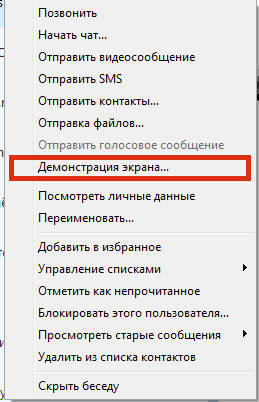
Однако не спешите радоваться. Когда вы кликнете на него, то увидите всплывающее окно, которое сообщит, что демонстрация экрана в Скайпе без звонка невозможна, а затем предложит набрать этого человека. Что вы и сможете сделать, нажав на кнопку «Позвонить».
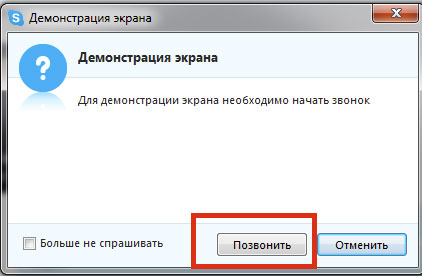
После этого всплывет окно, которое предложит вам предоставить общий доступ к тому изображению, которое вы видите на своем мониторе. Если вы нажмете на кнопку «Начать» внизу, ваш друг сможет увидеть ваш экран в своем Skype.
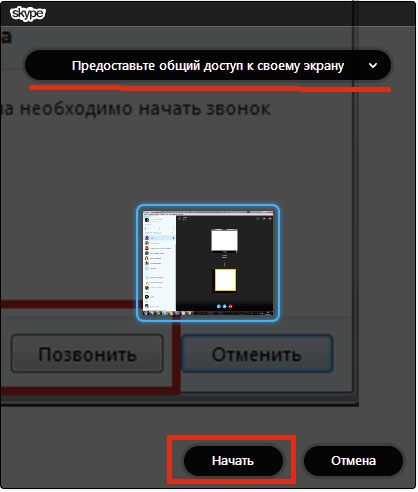
Но стандартная последовательность действий, которые нужно выполнить, чтобы показать свой экран, такая:
1. Позвоните тому, с кем собираетесь поделиться своим экраном. Это можно сделать, нажав на кнопку с камерой (для видеозвонка) или телефоном (для голосового звонка) в правом верхнем углу окна программы. Правда, функция одновременного показа видео и изображения на мониторе доступна только премиум-пользователям Скайп. Если вы пользуетесь приложением бесплатно, придется ограничиться комментированием в режиме аудио.
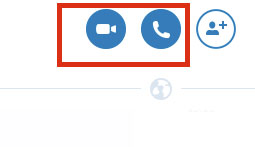
2. Нажмите на кнопку, на которой нарисован плюс, чтобы вызвать меню.
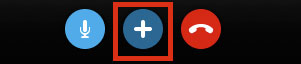
3. В открывшемся меню выберите «Демонстрация экрана…», чтобы транслировать то, что происходит на вашем мониторе, собеседнику.
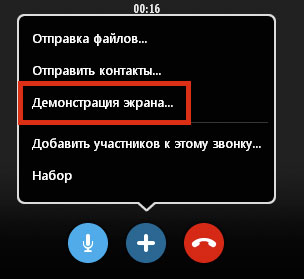
4. Теперь нажмите «Начать», чтобы собеседник увидел изображение.
5. Когда вы захотите прекратить показывать свой экран, воспользуйтесь кнопкой «Остановить показ».

У меня несколько экранов – как показать нужный?
Если вы работаете с компьютером, к которому подключено несколько мониторов, и хотите вывести изображение только с одного из них для собеседника, то последовательность действий остается той же. То есть сначала звоните, затем нажимаете на кнопку с плюсом, а потом выбираете «Демонстрировать…». Когда на мониторе появятся несколько миниатюр, и вы сможете мышкой или с помощью клавиш управления курсором (вправо-влево) выбрать, какой отобразить – нужный подсветится голубой рамочкой.

Показ экрана собеседнику через Скайп начнется сразу после нажатия на кнопку «Начать».
Можно ли показывать только одно окно?
В Скайпе показать свой экран можно и не полностью – например, если вы не хотите демонстрировать собеседнику беспорядок на рабочем столе, а желаете ограничиться только нужными для работы окнами. Как показать нужное и скрыть лишнее? Повторите все описанные выше действия и дойдите до этапа выбора между экранами. Чтобы включить демонстрацию экрана не целиком, нажмите на кнопку со стрелочкой под миниатюрами и выберите, что нужно показать – рабочий стол или окно программы.
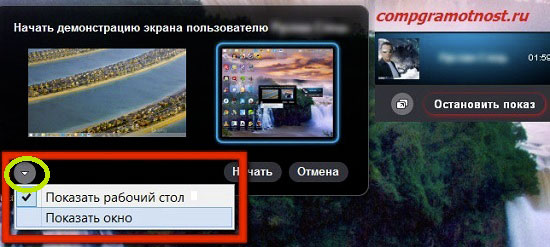
Нажмите “Enter”, а затем «Начать», чтобы собеседник мог видеть нужное окно в режиме «онлайн».
Проблемы с трансляцией?
Иногда у пользователей не работает демонстрация экрана: они всё делают правильно, но настроить всё так, чтобы собеседник увидел результат, не получается.
Стоит отметить, что функция демонстрации изображения на мониторе другим пользователям отсутствует в Skype для Windows 8, т.к. это специально облегченное приложение, в котором можно только звонить и отправлять сообщения. Если вы хотите транслировать изображение со своего компьютера, придется установить обычную версию программы.
Бывает, что после начала трансляции собеседник наблюдает только серый квадрат. А иногда изображение передается нормально, но нет звука. В этом случае рекомендуется прервать трансляцию, перезагрузить Skype и сделать повторный звонок. Если проблемы со звуком и изображением никуда не исчезли, то, возможно, причины следующие:
- Плохое интернет-соединение. Трансляция может не работать из-за низкой скорости передачи данных. Закройте все программы, которые могут перетягивать на себя траффик (например, торренты) и перезагрузите компьютер. Если это не помогло, обратитесь к провайдеру.
- Несоответствие установленных версий Скайпа на вашем устройстве и устройстве вашего собеседника (не важно – на компьютере, Айфоне или смартфоне с ОС Андроид). Попробуйте вдвоем обновить Skype до последней версии.
Зная, почему не видно трансляцию экрана или не слышно комментариев собеседника, то есть установив причину, можно решить проблему. Но если у вас стабильно высокая скорость интернета и последняя версия Скайпа – такая проблема вряд ли возникнет, и вы сможете, следуя инструкции, показывать экран любому другу из списка контактов.
Источник: messengers.guru
